プロファイルブックとは
『プロファイルブック』はカオナビのベースとなる機能です。
社員をはじめとするメンバーを顔写真で一覧表示できる直観的な人材データベースです。
社内にデータや紙で保存された様々な人材情報を一元化して管理することができ、条件やキーワードでの絞り込み検索で必要な情報にアクセスできます。
また、登録されたメンバーは個別に詳細情報を閲覧することも可能です。
予習動画(約4分)で利用シーン・設定の流れを確認
※本動画に音声はありません(BGMのみ)※
※動画内のカオナビ画面や機能は公開時点のものです。実際と異なる場合があります。※
プロファイルブックの活用アイデアはこちら(外部サイト)
※閲覧にはカオナビキャンパスオンラインのアカウントが必要です。
プロファイルブックの主な画面
プロファイルブックは、『メンバー一覧画面』と『メンバー詳細画面』で構成されます。
プロファイルブックを開くと、メンバー一覧画面が表示されます。
メンバー一覧画面
登録されているメンバーの顔写真と名前、ソート条件(初期状態は社員番号)が一覧で表示される画面です。顔写真をクリックするとメンバー詳細画面が表示されます。
詳細な画面の見方はメンバー一覧画面の見方をご覧ください。
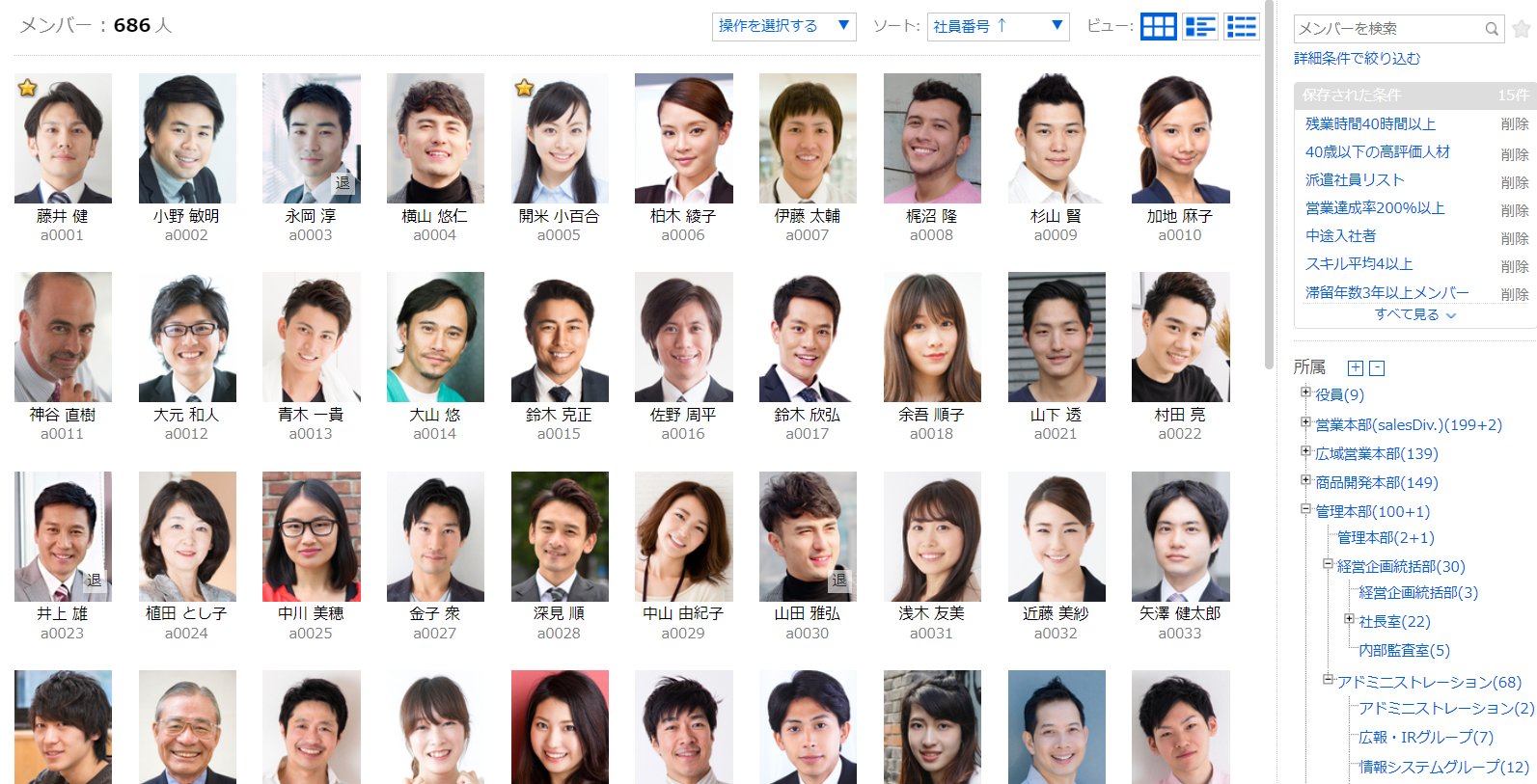
メンバー詳細画面
メンバーの詳細な人材データを確認できる画面です。
カオナビに登録された人材データを『基本情報』と各『シート情報』で確認できます。また各機能で得られた情報へのリンクもあります。
詳細な画面の見方はメンバー詳細画面の見方をご覧ください。
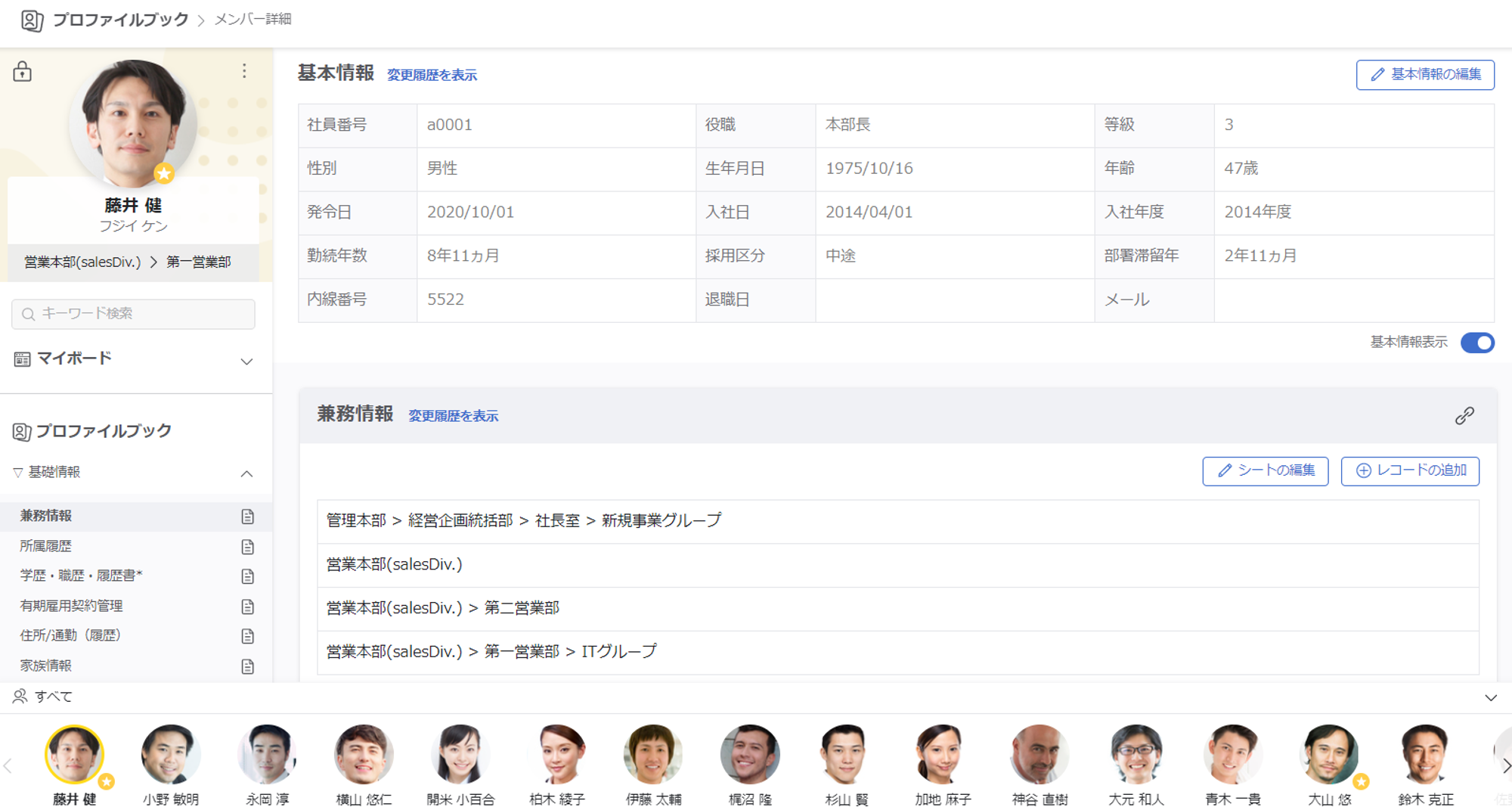
プロファイルブック利用の流れ
まずは『ハジメルガイド基本編』で人材情報を登録
この「プロファイルブックとは」以下のページでは、カオナビにベースとなる人材情報が登録され、利用できる状態を前提に解説しています。カオナビを利用できるようにするための初期設定や、ベースとなる人事情報の登録については初めての方 の解説ページで確認してください。

プロファイルブックの利用の前に
閲覧できる情報
プロファイルブックに表示される情報は『基本情報』『マイボード』『シート情報』『機能リンク情報』の4つに分けられます。
| 基本情報 | 「社員番号」「名前」などベースになる従業員の情報で、常にメンバー詳細画面に表示されます。あらかじめ設定された10の標準項目とカスタマイズでプラスされた自社独自の情報を表示できます。 |
|---|---|
| シート情報 | 「人事評価」「資格」など、基本情報以外のデータを『シート』として登録します。シートは自社に合わせて作成でき、データはダイレクト入力もしくはCSVファイルでのアップロードで登録できます。 |
| マイボード | 基本情報、シート情報に登録した情報を個人単位で1つのページに集約して表示できる機能です。項目単位で参照する/しないを選択できます。 |
| 各機能リンク | ボイスノートやスマートレビューなど各機能で得られたアンケートや評価のデータなどをリンクで表示します。 |
権限設定
一般ユーザーに人材情報を閲覧させたい場合
一般ユーザーに人材情報を閲覧させたい場合は権限設定が必要です。以下の権限を一般ユーザーのロールに設定してください。
- 使える機能
管理者機能(SET UP)>アクセス管理>使える機能>機能メニュー
プロファイルブックを『×』⇒『〇』に設定してください - 見える情報
管理者機能(SET UP)>アクセス管理>見える情報>情報参照、基本情報の項目別参照、マイボードの公開範囲設定
閲覧させたいシート/項目/ボードに対して閲覧権限を付与してください
マイボードとシートの閲覧権限は紐づいていない
マイボード内のすべてのシートが閲覧不可であっても、マイボードの閲覧権限が付与されている場合はマイボード内でデータを閲覧可能です。
逆にマイボード内のすべてのシートが閲覧可能であっても、マイボードの閲覧権限が付与されていない場合は閲覧できません。
一般ユーザーに人材情報を編集させたい場合
一般ユーザーに人材情報を閲覧させたい場合は権限設定が必要です。以下の権限を一般ユーザーのロールに設定してください。
編集できる情報は見える情報で設定した範囲に限られます。
- 編集できる情報
管理者機能(SET UP)>アクセス管理>編集できる情報>情報参照、基本情報の項目別編集
編集させたいシート/項目に対して編集権限を付与してください
※マイボードからシート情報を編集することはできません
一般ユーザーにも新規メンバーを追加させたい場合
一般ユーザーに新規メンバーを追加させたい場合は権限設定が必要です。以下の権限を一般ユーザーのロールに設定してください。
- 編集できる情報
管理者機能(SET UP)>アクセス管理>編集できる情報>情報編集>基本情報
最低限本人だけでも編集可能としてください管理者機能(SET UP)>アクセス管理>編集できる情報>基本情報の項目別編集
社員番号などの入力必須項目を最低限本人だけでも編集可能としてください
編集可能とした項目がメンバー追加画面に表示されます - データ追加
管理者機能(SET UP)>アクセス管理>その他の設定>データ追加
プロファイルブックを『×』⇒『〇』に設定してください
※一般ユーザーによるメンバー一括登録は行えません。一括登録したい場合は、管理者(Adm)ユーザーにてCSV入出力から基本情報のCSVアップロードを行ってください。
一般ユーザーにもメンバー情報を出力させたい場合
一般ユーザーにデータをダウンロードさせたい場合は、以下の権限も一般ユーザーロールに設定してください。
出力できるデータは見える情報で設定した範囲に限られます。
- CSV出力
管理者機能(SET UP)>アクセス管理>その他の設定>データ出力
プロファイルブック(CSV)を『×』⇒『〇』に設定してください
表示されているメンバーの基本情報をCSVファイルにダウンロードできます。 - Excel出力
管理者機能(SET UP)>アクセス管理>その他の設定>データ出力
プロファイルブック(Excel)を『×』⇒『〇』に設定してください
表示されているメンバーの基本情報を顔写真付きでExcelファイルにダウンロードできます。 - 帳票出力
管理者機能(SET UP)>アクセス管理>その他の設定>帳票出力
出力させたい帳票に対して出力権限と出力範囲を設定してください
出力許可されている帳票を、許可されている範囲で個別に出力できます。 - 帳票一括出力
管理者機能(SET UP)>アクセス管理>その他の設定>データ出力
プロファイルブック(Report)を『×』⇒『〇』に設定してください
帳票出力で出力許可されている帳票を、許可されている範囲で一括でダウンロードできます。
一般ユーザーにも便利な機能を使わせたい場合
一般ユーザーにメールを送信させたり、リストを作ったり、便利な機能を使用させたい場合は、以下の権限も一般ユーザーロールに設定してください。
- メール
管理者機能(SET UP)>アクセス管理>その他の設定>メール
個別メールを『×』⇒『〇』に設定してください
メンバー詳細画面からメールを送信できるようになります。管理者機能(SET UP)>アクセス管理>その他の設定>メール
一括メールを『×』⇒『〇』に設定してください
メンバー一覧画面に表示されているメンバーに一括メールが送信できるようになります。 - 共有リンク
管理者機能(SET UP)>アクセス管理>その他の設定>共有URL
プロファイルブックを『×』⇒『〇』に設定してください
共有リンク機能を使えるようになります。 - リストの追加
管理者機能(SET UP)>アクセス管理>使える機能>機能メニュー
ピックアップリスト『×』⇒『〇』に設定してください管理者機能(SET UP)>アクセス管理>その他の設定>データ追加
ピックアップリスト『×』⇒『〇』に設定してください
リストを作成できるようになります。 - 付属機能(顔写真のダウンロード)
管理者機能(SET UP)>アクセス管理>その他の設定>付属機能
顔写真のダウンロードを『×』⇒『〇』に設定してください
メンバー詳細画面で顔写真のダウンロードを行えます。
※この権限を付与すると、閲覧可能なメンバー全員の顔写真をダウンロードできるようになります。 - 所属メモ
管理者機能(SET UP)>アクセス管理>その他の設定>付属機能
所属メモ参照を『×』⇒『〇』に設定してください
所属メモを閲覧することができます。管理者機能(SET UP)>アクセス管理>その他の設定>付属機能
所属メモ編集を『×』⇒『〇』に設定してください
所属メモ参照が『〇』の場合、所属メモを編集することができます。
一般ユーザーにもシートやマイボードを作成させたい場合
シート、マイボードは管理者(Adm)ユーザーのみ作成できます。
一般ユーザーはシート、マイボードを作成することはできません。
プロファイルブックを開く
カオナビトップ画面またはグローバルヘッダーの『メニュー』アイコンのプルダウンメニューから『プロファイルブック』を選択します。

